发布时间:2025-05-18 11:25:02作者:xx
在使用钉钉进行家校沟通的过程中,有时会遇到需要修改群成员中家长信息的情况。掌握正确的修改方法,能确保群内信息准确传递,方便家校之间的顺畅交流。
首先,打开手机端的钉钉应用。进入所在的班级群聊界面后,点击群聊界面右上角的“···”图标。进入群设置页面后,在群成员列表中找到需要修改的家长名字。
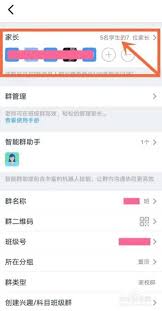
点击该家长名字进入成员资料页面,在这里可以看到该成员的详细信息,如头像、昵称、手机号等。如果是要修改家长的昵称,以便更好区分不同家长,可直接点击昵称进行编辑,修改为准确的称呼后点击“完成”即可。
若家长的手机号码等信息发生了变化,需要进行更正。点击“编辑成员”选项,此时会出现可修改的项目。在手机号一栏修改为最新号码,确认无误后点击“确定”保存修改。这样就能保证群内关于该家长的联系信息是准确的,避免因信息错误导致沟通不畅。
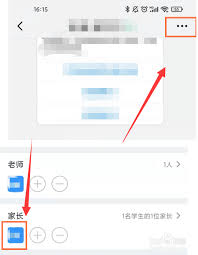
如果要将群内的家长移出或者添加新的家长进入群聊,同样在群设置页面点击“管理群成员”。在群成员列表中,对于已有的家长,若要移出,点击其名字旁边的“移出”按钮,确认后即可将该家长从群中移除。若要添加新家长,点击“添加”按钮,在弹出的搜索框中输入对方的钉钉账号、手机号或者姓名等信息,找到对应的家长后点击“确定”添加。
对于电脑端钉钉修改群家长的操作,登录电脑版钉钉,进入班级群聊。点击群聊界面右上角的群设置图标,进入群设置窗口后,在群成员管理板块进行与手机端类似的操作,如编辑成员信息、添加或移除成员等。
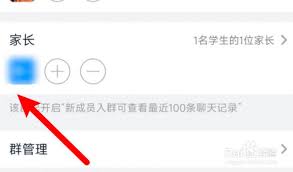
通过以上在钉钉手机端和电脑端的操作方法,就能轻松准确地修改群家长信息,保障班级群的正常管理和家校沟通的高效进行。
免责声明:以上内容源自网络,版权归原作者所有,如有侵犯您的原创版权请告知,我们将尽快删除相关内容。
上一篇:光峰助手软件使用教程是什么
下一篇:哪里能买到冰墩墩
如何成为抖音外卖骑手
抖音冰墩墩特效视频怎么拍摄
淘宝怎么购买冬奥会吉祥物冰墩墩
支付宝早起打卡失败怎么回事
2022春运火车票提前多久预售
支付宝2022年年有余活动怎么玩
支付宝隔离政策在哪里查
支付宝嘉图借书怎样还书
微信星星特效怎么触发
拼多多答题领iPhone答案是什么
deepseek怎么接入wps详细步骤
办信用卡送什么礼品
荣耀手机如何设置手势解锁图案
多多云手机激活码如何兑换
飞行模式恢复后能否看到未接电话
如何消除iphone15屏幕上的黑框
猎聘如何设置不让猎头打电话
WPS电脑版如何压缩图片
电脑卡顿反应慢如何解决
windows7电脑配置要求是什么

决胜台球是款台球竞技比赛闯关游戏,游戏中玩家可以体验到非常真实的台球玩法,有着大量的关卡可以去解锁闯关,可以在商城中进行购买各种风格的球杆,不断的提高实力,达到更高的段位。游戏特色1.游戏中的奖励多样,轻松解锁不同的球杆2.简单在游戏中进行规划撞击,完成台球比赛3.关卡匹配,玩法不同,游戏自由选择游戏亮点1.简单游戏操作玩法,在游戏中轻松提升技巧2.学习更多的台球知识,轻松在游戏中封神3.精致游戏
3.2
火爆三国手游是很好玩的三国策略战争手游,在游戏中会有很多的武将可以让玩家来进行获取,游戏中的武将都是三国中耳熟能详的人物,玩家在游戏中可以指挥自己的角色在游戏中开始精彩的战斗。游戏玩法超多的武将选择,更结合武将养成的玩法,喜欢这款游戏的不要错过,游戏中玩家可以不断解锁强力武将,中后期随着等级的提升也能打出爆发的伤害,非常节省玩家的时间,并且还搭配了各种的技能,感受全新的乐趣体验。游戏介绍火爆三国是
3.1
射爆香肠人是款画面视角非常独特的休闲闯关游戏,在一开始玩家需要慢慢的熟悉玩法教程,就可以快速的上手了,有点类似于塔防的玩法机制,选择摆放一个个的角色,来阻止各种的香肠人通过。游戏特色1.超级丰富的闯关内容等待你的加入,通过各个关卡中的挑战来体验丰富的游戏乐趣!2.在一次次的闯关挑战当中来积累更多的经验,收集更多的道具,以此提升自己的闯关能力!3.紧张刺激的射击对战过程,每个关卡里面出现的香肠人战斗
4.2
我踢得贼准是款非常趣味的足球射门闯关小游戏。游戏中玩家将操控中角色进行调整好角度和方向来进行一次次的射门,角色离球门的距离是会越来越远的,需要准确的调整好位置与角度。游戏特色1.自由组建自己的游戏团队,在游戏中轻松战斗2.真实好玩的游戏挑战过程,轻松进行游戏冒险3.夺得冠军,轻松简单提升自己的踢球实力游戏亮点1.不同的踢球规则,在游戏中尽情发挥自己的实力2.全新游戏比赛规则,感受绿茵足球的战斗乐趣
4.9
极速逃亡3是一款十分有趣的逃脱类游戏,在游戏中有很多的武器可以让玩家来进行选择,游戏中的武器都是十分地好用的,玩家可以在游戏中通过自己的闯关在游戏中获得更多的武器来帮助自己进行闯关。游戏特色1、游戏的玩法十分新颖,玩家可以轻松尝试全新的逃脱玩法。2、海量关卡自由挑战,每次闯关都是一次全新的体验。3、完成游游戏的逃脱任务,获取丰厚的游戏奖励。游戏魅力1、玩家要快速找到敌人防御最薄弱的环节,利用这样的
3.5